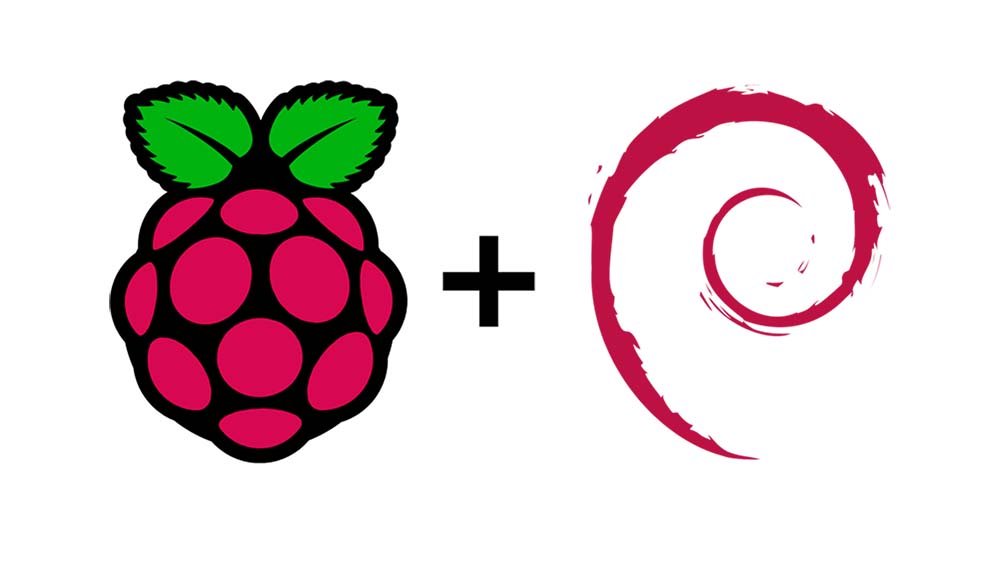In questa guida vedremo quella che è la prima cosa da fare una volta comprato Raspberry Pi, ovvero installare un sistema operativo. Esistono vari OS per Raspberry Pi, in questa guida installeremo Raspberry Pi OS, il sistema operativo ufficiale ed il più supportato dalla community. Inoltre Raspberry Pi OS può essere installato su tutti i modelli e revisioni di Raspberry Pi.
Materiale hardware
Materiale Software
- Etcher
- File .img di Raspberry Pi OS (sistema che utilizzeremo in questa guida)
Procedura
Raspberry Pi OS, è disponibile in 3 diverse versioni:
- Raspberry Pi OS with desktop and recommended software: Versione con interfaccia grafica (UI) e software raccomandato (Esempio suite LibreOffice).
- Raspberry Pi OS with desktop: Versione con interfaccia grafica.
- Raspberry Pi OS lite: Versione senza interfaccia grafica, utilizzabile tramite shell.
Scarichiamo la versione di Raspberry Pi OS scelta ed estraiamo il file .img contenuto all’interno dell’archivio. Installiamo Etcher e apriamolo. Colleghiamo la micro SD al computer e vedremo che essa verrà automaticamente riconosciuta dal programma. Clicchiamo sulla voce “select image” e selezioniamo il file .img di Raspberry Pi OS precedentemente estratto. Per completare l’operazione ci basterà cliccare su “Flash!” e attendere che il programma finisca.
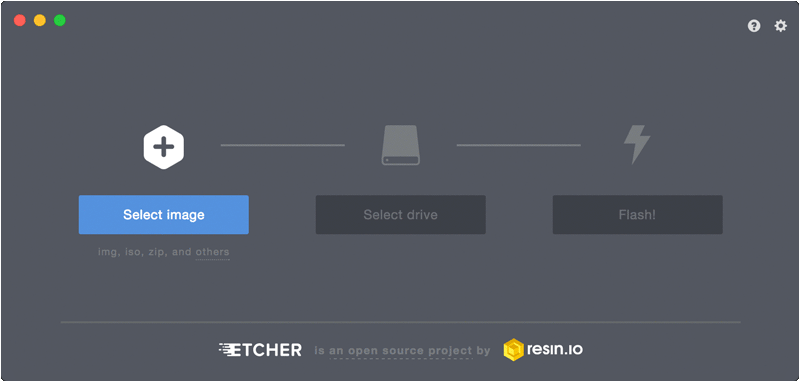
Una volta completata la procedura, sarà possibile rimuovere la micro SD dall’adattatore, inserirla nel raspberry pi ed avviarlo (Collegando le periferiche necessarie, tastiera, mouse e monitor).
All’avvio verremo accolti dalla moderna UI di Raspberry Pi OS.
Conclusione
L’installazione del sistema operativo ufficiale su Raspberry Pi è uno dei primi passi da compiere per avvicinarsi al mondo di linux e soprattuto a quello dei SBC. La procedura utilizzata in questo articolo può essere utilizzata per l’installazione di tutti i sistemi operativi disponibili sul sito Raspberry.